Die Installation von Microsoft -Teams auf einem Mac und die Verwendung ist haupts?chlich in drei Schritte unterteilt: Besuchen Sie zun?chst die offizielle Website oder den App Store, um Teams herunterzuladen und zu installieren, um sicherzustellen, dass die Systemversion unterstützt wird. Zweitens machen Sie sich nach dem Anmeldung im Konto mit dem Chat-, Kalender-, Besprechungs- und Kontaktfunktionen in der vertikalen Balken links vertraut. Bei der Begegnung mit Videokonferenzproblemen k?nnen Sie schlie?lich die Ger?teeinstellungen oder den Netzwerkstatus überprüfen. ?ffnen Sie nach dem Herunterladen die .dmg -Datei und ziehen Sie Teams in den Anwendungsordner, um zu starten. Sie k?nnen es verwenden, nachdem Sie sich bei Ihrem pers?nlichen oder Arbeitskonto angemeldet haben. Der Grenzfl?chenbetrieb ist in der linken Navigationsleiste konzentriert, um die Umstellung verschiedener Funktionen zu erleichtern. H?ufige Probleme wie abnormales Mikrofon und Kamera oder ein instabiles Netzwerk k?nnen in den Ger?teeinstellungen überprüft werden. Regelm??ige Aktualisierungen der Anwendung k?nnen dazu beitragen, die Benutzererfahrung zu verbessern.

Die Verwendung von Teams auf Mac ist eigentlich nicht schwierig, aber Sie sind m?glicherweise ein wenig fasziniert, wenn Sie anfangen. Das Wichtigste ist, zuerst die Anwendung zu installieren, sich beim Konto anzumelden und sich dann mit dem Ort mehrerer h?ufig verwendeter Funktionen vertraut zu machen.
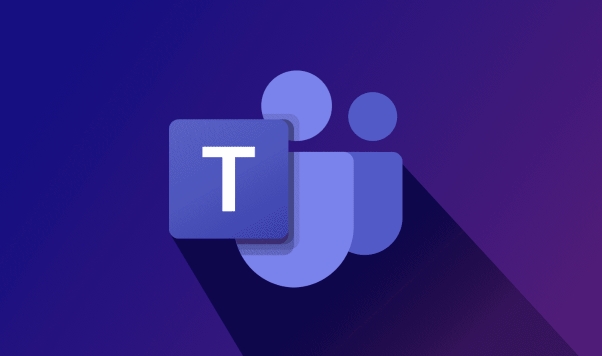
Wie installiere ich Microsoft -Teams auf Mac?
Der Download- und Installationsprozess ist sehr einfach, aber seien Sie vorsichtig, ob die Systemversion sie unterstützt. Sie k?nnen die neueste Version der Teams über die offizielle Website oder den App Store herunterladen.
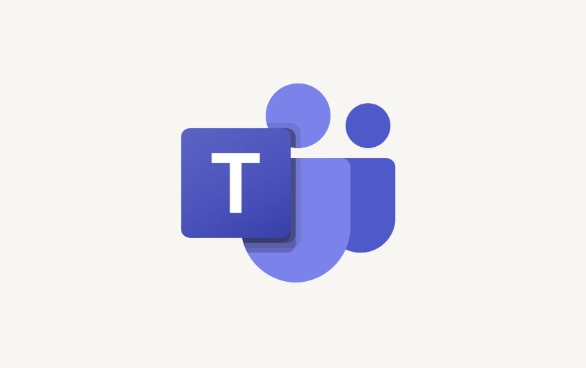
- ?ffnen Sie einen Browser, um auf die offizielle Website der Microsoft Teams zuzugreifen
- Klicken Sie auf "Download für Mac"
- ?ffnen Sie nach Abschluss des Downloads die .dmg -Datei und ziehen Sie Teams in den Anwendungsordner ab
- Melden Sie sich nach dem Start in Ihr Konto an (Unternehmens-/Schulkonto oder ein pers?nliches Microsoft -Konto)
Wenn es sich um ein M1- oder ein neueres Chipmodell handelt, passen sich die Teams automatisch ohne zus?tzliche Vorg?nge an.
Wie finde ich schnell Besprechungen, Chats und Kontakte?
Die Schnittstelle sieht viele Informationen aus, aber tats?chlich befinden sich die Hauptfunktionen in der vertikalen Balken auf der linken Seite. Sie k?nnen wechseln, indem Sie klicken:

- CHAT : Sie k?nnen Nachrichten eins zu eins senden oder einen Gruppenchat erstellen
- Kalender : Hier sehen Sie alle Sitzungen, die Sie in Outlook geplant haben
- Treffen : Sie k?nnen einen Termin für ein neues Meeting direkt vereinbaren oder sich einem bestehenden Besprechungslink anschlie?en
- Kontakt : Suchen Sie Kollegen oder Klassenkameraden und sehen Sie sich ihren Online -Status an
Es wird empfohlen, ein paar Minuten zu verbringen, um den Inhalt in jedem Tag zu lesen, wenn es zum ersten Mal verwendet wird. Nachdem sich die Operation damit vertraut gemacht hat, ist die Operation reibungslos.
Wie kann man gemeinsame Probleme w?hrend der Videokonferenzen l?sen?
Die h?ufigsten Probleme bei den Besprechungen sind der Mangel an Klang am Mikrofon, die Kamera funktioniert nicht, das Netzwerk ist instabil usw.
Wenn Sie auf diese Probleme sto?en, k?nnen Sie dies überprüfen:
- Mikrofon: Klicken Sie in der unteren rechten Ecke des Konferenzfensters auf "Ger?teeinstellungen", um zu testen, ob im Mikrofoneingang Schwankungen vorliegen.
- Kamera: Die Vorschau des Bildschirms in Ger?teeinstellungen ist auch normal
- Netzwerk: Wenn die Verz?gerung schwerwiegend ist, schalten Sie das HD-Video aus oder wechseln Sie zum Wi-Fi-Netzwerk
- Hintergrundunblur: Sie k?nnen die Hintergrundschw?rme einschalten oder Hintergrundbilder in Videoeinstellungen ersetzen
Darüber hinaus haben einige Unternehmen einige Funktionen begrenzt (z. B. keine Bildschirme aufzeichnen k?nnen) und müssen sich zu diesem Zeitpunkt an die Support -Support wenden.
Grunds?tzlich ist das. Wenn Sie es zum ersten Mal verwenden, sind Sie sich m?glicherweise nicht sicher, wie Sie einige Tasten sind, aber Sie werden sich daran gew?hnen, nachdem Sie es noch einige Male ausprobiert haben. Vergessen Sie nicht, die Teams regelm??ig zu aktualisieren. Viele kleinere Probleme werden nach dem Update automatisch behoben.
Das obige ist der detaillierte Inhalt vonWie benutze ich Teams auf Mac?. Für weitere Informationen folgen Sie bitte anderen verwandten Artikeln auf der PHP chinesischen Website!

Hei?e KI -Werkzeuge

Undress AI Tool
Ausziehbilder kostenlos

Undresser.AI Undress
KI-gestützte App zum Erstellen realistischer Aktfotos

AI Clothes Remover
Online-KI-Tool zum Entfernen von Kleidung aus Fotos.

Clothoff.io
KI-Kleiderentferner

Video Face Swap
Tauschen Sie Gesichter in jedem Video mühelos mit unserem v?llig kostenlosen KI-Gesichtstausch-Tool aus!

Hei?er Artikel

Hei?e Werkzeuge

Notepad++7.3.1
Einfach zu bedienender und kostenloser Code-Editor

SublimeText3 chinesische Version
Chinesische Version, sehr einfach zu bedienen

Senden Sie Studio 13.0.1
Leistungsstarke integrierte PHP-Entwicklungsumgebung

Dreamweaver CS6
Visuelle Webentwicklungstools

SublimeText3 Mac-Version
Codebearbeitungssoftware auf Gottesniveau (SublimeText3)

Hei?e Themen
 1597
1597
 29
29
 1487
1487
 72
72
 Anleitung zur Installation von PHP auf einem Mac
Dec 12, 2024 am 11:46 AM
Anleitung zur Installation von PHP auf einem Mac
Dec 12, 2024 am 11:46 AM
PHP ist eine weit verbreitete Programmiersprache für die Webentwicklung und Sie k?nnen PHP auf Ihrem Mac installieren, indem Sie diese Schritte befolgen
 Was ist das Besprechungszeitlimit für die kostenlose Version der Teams?
Jul 04, 2025 am 01:11 AM
Was ist das Besprechungszeitlimit für die kostenlose Version der Teams?
Jul 04, 2025 am 01:11 AM
MicrosoftTeams'FreeversionLimitsMeetingstoppo60Minutes.1.ThisappliestomeetingswithexternalParticipantorororwithinanorganization.2.DelimitdoesnotaffektinternalmeetingswhereallsareSresthesameorganisierung
 Wie greife ich auf einem MAC auf ein NTFS -Laufwerk?
Jun 21, 2025 am 12:08 AM
Wie greife ich auf einem MAC auf ein NTFS -Laufwerk?
Jun 21, 2025 am 12:08 AM
Es gibt drei M?glichkeiten, um NTFS-Festplatten-Schreibberechtigungen für macOS zu erm?glichen: 1. Verwenden Sie Software von Drittanbietern wie ParagonntfSformac, TuxerantfSformac oder Free Mounty und unterstützen Sie die Les- und Schreibvorg?nge nach der Installation automatisch. 2. Aktivieren Sie die Schreibfunktion, indem Sie Konfigurationsdateien durch Terminalbefehle manuell bearbeiten, und SIP muss ausgeschaltet werden, und es besteht das Risiko einer Datenbesch?digung, die für fortgeschrittene Benutzer geeignet ist. 3.. Formatieren Sie die Festplatte in kompatible Formate wie Exfat oder FAT32, um die Unterstützung und Schreiben von Zwei-Wege-Unterstützung und Schreiben zwischen Mac und Windows zu realisieren, l?scht jedoch die ursprünglichen Daten.
 So verwenden Sie ein iPad als zweites Display für Mac
Jul 03, 2025 am 01:01 AM
So verwenden Sie ein iPad als zweites Display für Mac
Jul 03, 2025 am 01:01 AM
Um das iPad als Mac-Subbildschirm zu verwenden, k?nnen Sie die Sidecar-Funktion verwenden. Die Schritte sind wie folgt: Stellen Sie zun?chst sicher, dass das Ger?t die Anforderungen erfüllt (Mac wird nach 2016 Macoscatalina und h?her ausgeführt, und das iPad ben?tigt iPados13 oder h?her); Gehen Sie dann zu "Systemeinstellungen"> "Anzeige" auf dem Mac, klicken Sie auf "Monitor hinzufügen" und w?hlen Sie iPad, um eine Verbindung herzustellen. Wenn es keine Verbindung herstellen kann, müssen Sie überprüfen, ob Wi-Fi und Bluetooth eingeschaltet sind, und stellen Sie sicher, dass sich die beiden Ger?te in derselben Netzwerkumgebung befinden. In Bezug auf den Verbindungsmodus ist Wireless für die t?glichen Büroarbeiten geeignet, kann jedoch Verz?gerungen aufweisen, w?hrend Kabel verdrahtet ist und stabiler ist und das Gebühren unterstützt. Der Anzeigemodus ist in zwei Typen unterteilt: Erweiterung und Spiegelung. Es wird empfohlen, den Verl?ngerungsmodus zu verwenden, um die Arbeitseffizienz zu verbessern. Darüber hinaus kann es auch durch Vorlieben erreicht werden
 Wie richte ich die Dateifreigabe zwischen zwei Macs im selben Netzwerk ein?
Jul 14, 2025 am 12:08 AM
Wie richte ich die Dateifreigabe zwischen zwei Macs im selben Netzwerk ein?
Jul 14, 2025 am 12:08 AM
Um Dateien zwischen zwei Macs im selben Netzwerk freizugeben, stellen Sie zun?chst sicher, dass die beiden Ger?te mit demselben LAN verbunden sind, dann die Dateifreigabe auf dem Host aktivieren, freigegebene Ordner und Zugriffsberechtigungen festlegen und dann über die Zugriffsb?rsebar aus einem anderen Mac herstellen oder die SMB -Adresse manuell eingeben und schlie?lich die Dateien kopieren oder übertragen k?nnen. Zu den h?ufigen Problemen geh?rt das Warten oder Neustarten des Netzwerks, wenn das Ger?t nicht entdeckt werden kann. Wenn die Berechtigungen falsch sind, müssen Sie den Benutzernamen, das Passwort und die Freigabeeinstellungen überprüfen. Wenn die Verbindung fehlschl?gt, k?nnen Sie die SMB -Adresse ausprobieren. Wenn die Firewall blockiert, k?nnen Sie den Test vorübergehend schlie?en.
 Wie finde ich gro?e Dateien auf meinem Mac?
Jul 01, 2025 am 12:06 AM
Wie finde ich gro?e Dateien auf meinem Mac?
Jul 01, 2025 am 12:06 AM
Um den Mac -Speicherplatz auszusch?pfen, k?nnen Sie drei Methoden verwenden, um gro?e Dateien zu finden und zu verarbeiten: 1. Verwenden Sie das eigene Speicherverwaltungs -Tool des Systems, um die Liste der "gro?en Datei" in "About Native" - ??"Storage" anzuzeigen. 2. Setzen Sie die Dateigr??e und ?nderungszeit im Finder, um nach gro?en Dateien zu suchen. 3. Verwenden Sie Tools von Drittanbietern wie Daisydisk, OmnidiSsweeper oder Operspective, um die Disk-Nutzung zu scannen und zu visualisieren. Jede Methode hat ihre eigenen Vorteile, die Systemtools sind bequem und schnell, Finder bietet genauere Suchoptionen und die Software von Drittanbietern bietet st?rkere Analysefunktionen. Denken Sie daran, den Wastrohr nach dem L?schen zu l?schen, um den verbleibenden Platz zu vermeiden.
 So verwenden Sie eine Windows -Tastatur auf einem Mac
Jul 08, 2025 am 12:12 AM
So verwenden Sie eine Windows -Tastatur auf einem Mac
Jul 08, 2025 am 12:12 AM
Beim Eingeben auf einem Mac über eine Windows -Tastatur entspricht die Gewinntaste der Befehlstaste, und die Alt -Taste entspricht der Options -Taste. 1. Verstehen Sie die Schlüsselzuordnung: Die Gewinntaste ersetzt die Befehlstaste für h?ufig verwendete Verknüpfungsschlüssel wie den Befehl c/v, die ALT -Taste ersetzt den Optionstaste für spezielle Symboleingaben, und die rechte ALT -Taste kann der Steuerung oder anderen Funktionen abgebildet werden. 2. Passen Sie die Tastaturzuordnung an, die durch Systemeinstellungen oder das Werkzeugkarabiner-Elemente von Drittanbietern angepasst werden kann. 3. In Bezug auf Funktionstasten und Multimedia -Schlüsselunterstützung muss der F -Schlüssel mit der FN -Taste verwendet werden, die Standardhelligkeit und die Lautst?rkefunktion k?nnen angepasst werden und einige Markenverknüpfungsschlüssel sind unvereinbar und müssen angepasst werden. 4. H?ufiger Abkürzungsvergleich umfasst Kopieren und Einfügen.
 Warum verziert oder stottert meine Bluetooth -Maus auf meinem Mac?
Jul 03, 2025 am 12:11 AM
Warum verziert oder stottert meine Bluetooth -Maus auf meinem Mac?
Jul 03, 2025 am 12:11 AM
Latenz oder Verz?gerung einer Bluetooth-Maus auf einem Mac wird normalerweise durch eine Vielzahl von Faktoren verursacht, darunter drahtlose St?rungen, niedrige Batterieprobleme, Systemprobleme oder überladung mit mehreren Ger?ten. 1. Interferenz für drahtlose Ger?te: MAC und Maus von Interferenzquellen wie Routern, USB3.0-Ger?ten oder Wi-Fi auf 5-GHz-Band fernhalten. 2. Die Batteriepegel des Maus ist nicht ausreichend: überprüfen Sie den Batteriestatus und ersetzen Sie die Batterie durch die Systemeinstellungen oder die eigene Anzeigelicht der Maus. 3. Das System- oder Bluetooth -Treiber wird nicht aktualisiert: Gehen Sie zu Systemeinstellungen, um macOS zu aktualisieren und versuchen Sie, das Bluetooth -Modul über das Debug -Menü zurückzusetzen. 4.. Zu viele Bluetooth -Ger?te: Trennen Sie nicht verwendete Peripherieger?te oder verwenden Sie einen Bluetooth -USB -Adapter, um die Last zu teilen. Durch allm?hliche überprüfung der oben genannten Probleme kann das Ph?nomen der Mausverz?gerung effektiv l?sen.




